前面小编整理分享了小米盒子安装电视大师tv版的攻略教程,其实平台中乐视盒子也是一款不错的电视盒子,下面一起来看看怎么在乐视盒子上安装电视大师tv版!
准备事项:
1、下载电视大师tv版客户端;
2、拥有乐视盒子;
3、下载兔子助手软件;
乐视盒子安装电视大师tv版教程:
该教程拥有两种方法,下面分别为你说明。
方法一:兔子助手远程安装
1、特别说明的是,你的盒子要先安装兔子助手,并将电视大师tv版存放到手机。
2、在我的应用中打开兔子助手

3、选择远程安装
4、将提示的网址输入到手机浏览器中。

5、选择文件,通过手机文件浏览器找到手机上apk存放的位置
6、选择常规安卓方式

7、点击上传
8、上传完成后,根据提示完成电视大师tv版的安装。

9、进入页面找到电视大师tv版图标进入,用户你即可通过软件看点击节目了!
方法二:U盘安装
1、在电脑上下载电视大师tv版apk,下载好之后拷贝到U盘。
2、打开乐视盒子,插入刚才的U盘。
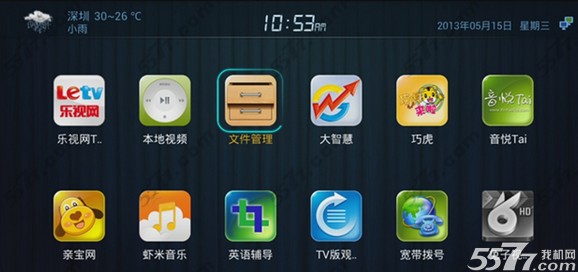
3、在乐视盒子上找到我的应用,在我的应用中找到文件管理,通过文件管理识别插入的U盘
4、在U盘中找到电视大师tv版存放位置,点击安装即可

5、用户你可以提示和步骤来进行电视大师tv版的安装
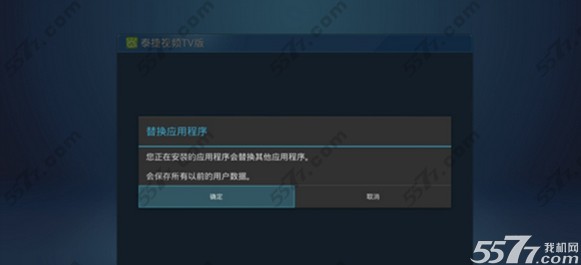
6、在我的应用里找到刚刚安装的电视大师tv版图标,点击打开用户即可使用软件看电视节目了。
是不是很简单,希望攻略对使用电视大师tv版软件和乐视盒子的用户有帮助。





































